自動応答にルールを設定するには
Outlook の設定をカスタマイズする
最終更新日時:2025/08/23 21:37:54
特定の差出人や宛先だけを特定したり、件名やメッセージに特定の文字列が含まれている場合、添付ファイルやメッセージサイズが大きすぎる場合に自動応答することも可能です。[自動応答]ダイアログボックスの[ルール]ボタンをクリックし、[自動応答のルール]ダイアログボックスの[ルールの追加]ボタンをクリックして、[ルールの編集]にてそれぞれ指定します。
はじめに
自動応答設定中に特定の差出人、宛先やCCとして指定した特定の宛先、件名や本文に含まれる文字に一致したメッセージが着信したときに、警告、削除、転送などの処理が行えます。
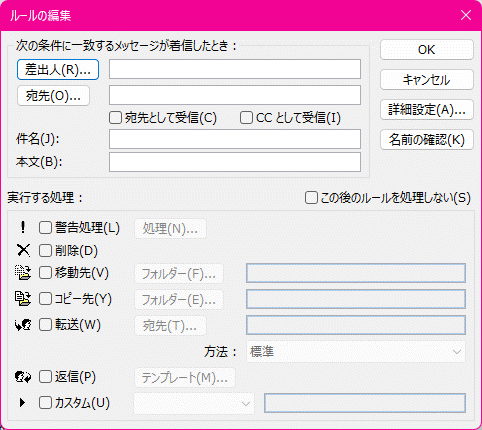
なお、指定したメッセージサイズ、添付ファイルがあるアイテム、条件に一致しないアイテム、重要度や秘密度といった詳細設定も可能です。
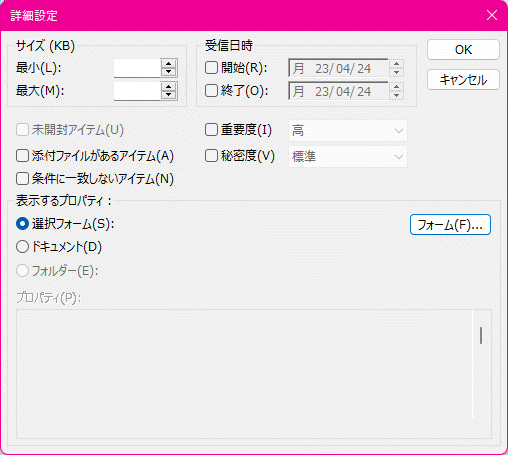
条件に一致しない場合のルールを設定する場合、[ルールの編集]にその条件を指定したうえで、[詳細設定]の[条件に一致しないアイテム]にチェックを付けるとOKです。
条件に一致した場合の処理として、警告処理、削除、指定したフォルダーに移動、指定したフォルダーにコピー、転送、別途テンプレートを使って返信などが行えます。
自動返信用のテンプレートを作成するには
- メールの[ホーム]タブから[新しいメール]をクリックします。
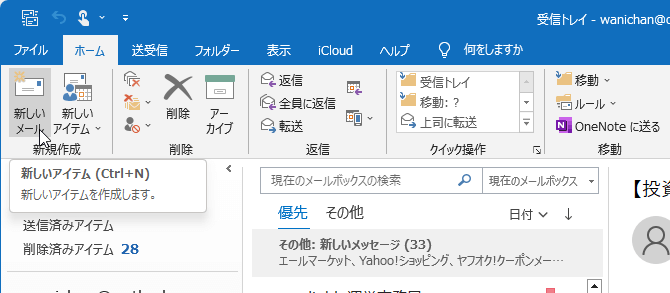
- メッセージを作成し、[ファイル]タブをクリックします。
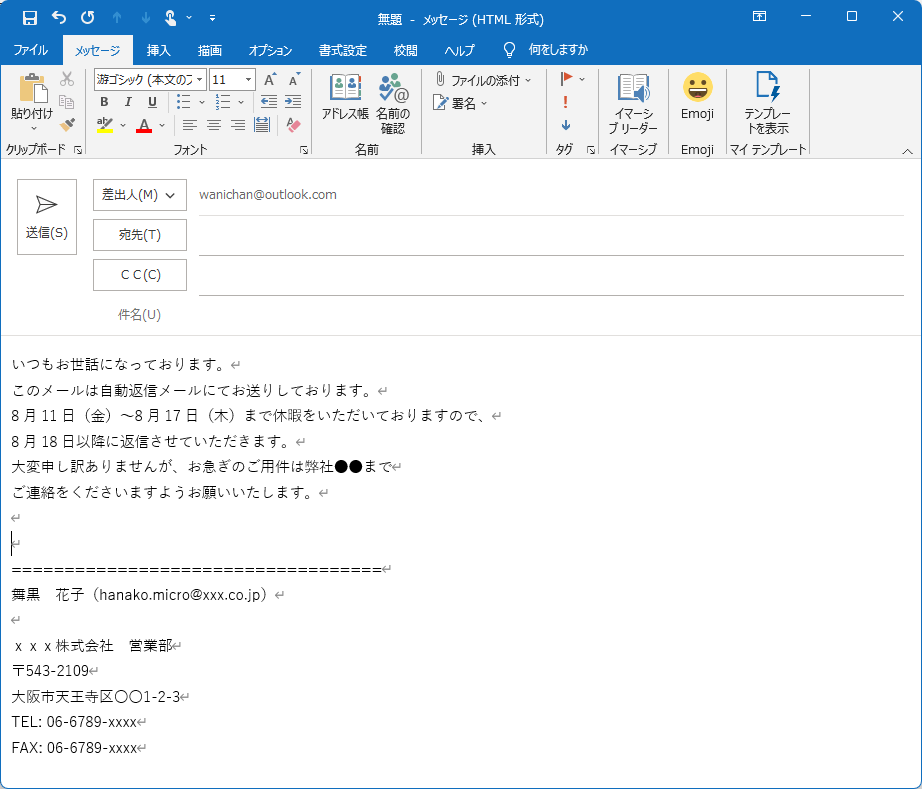
- [名前を付けて保存]をクリックします。
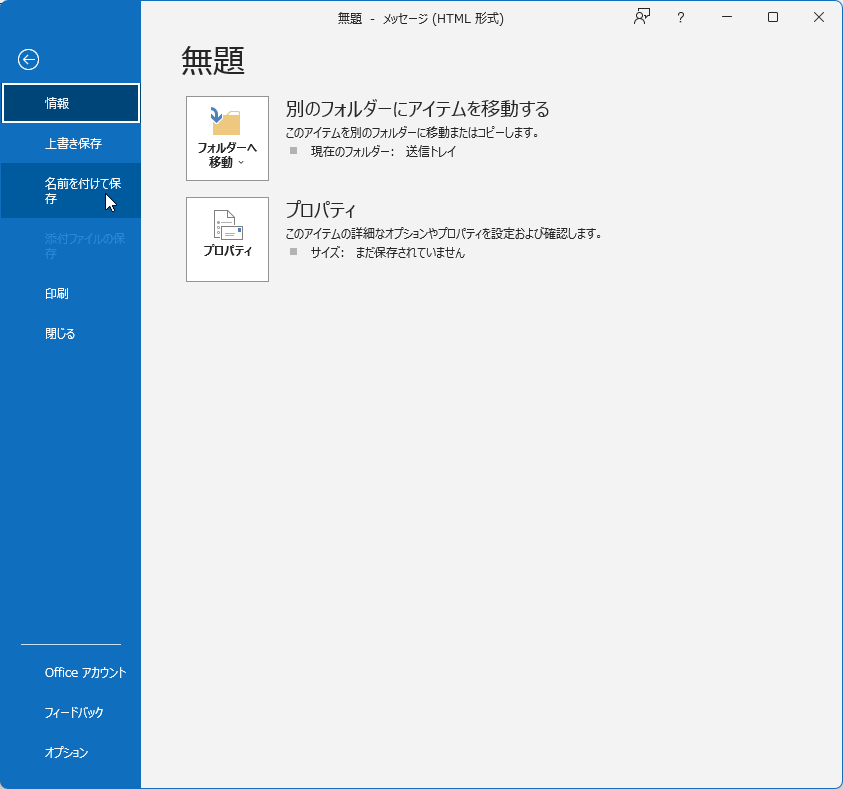
- ファイル形式を「Outlookテンプレート」にし、適当な名前を付けて保存します。
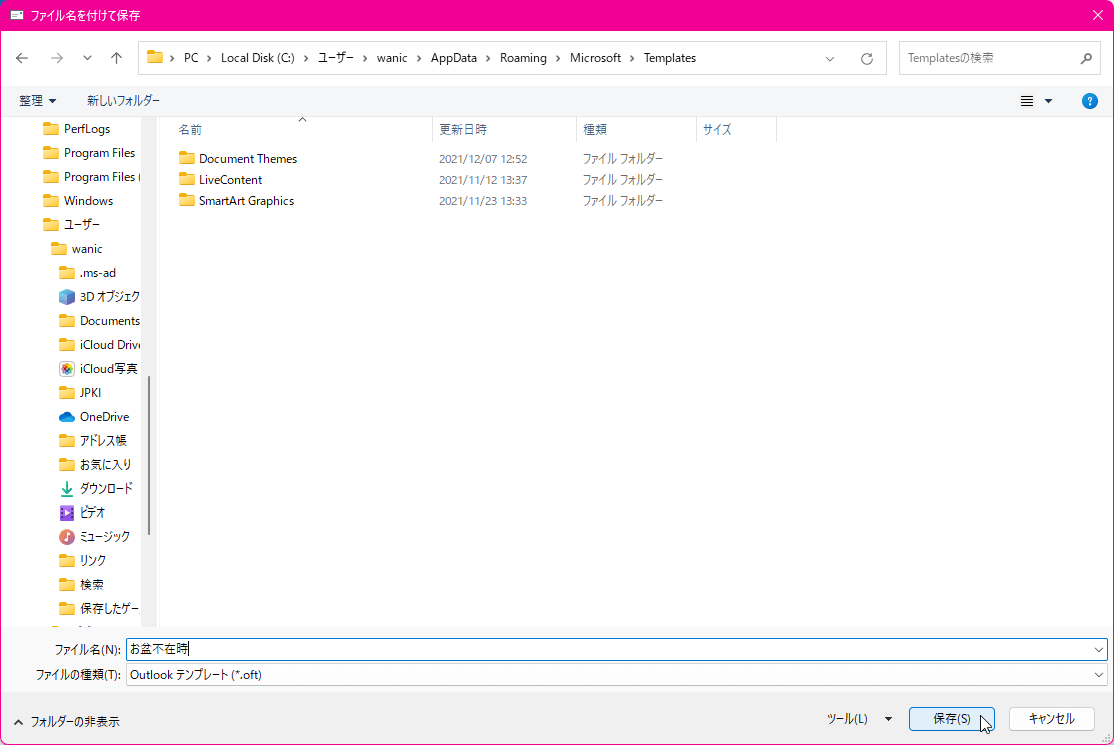
ルールを追加する
- [ファイル]タブをクリックし、[情報]一覧より[自動応答]をクリックします。
- [自動応答]ダイアログボックスで、[自動応答を送信する]を選択します。
- [自動応答]ダイアログボックスの[ルール]ボタンをクリックします。
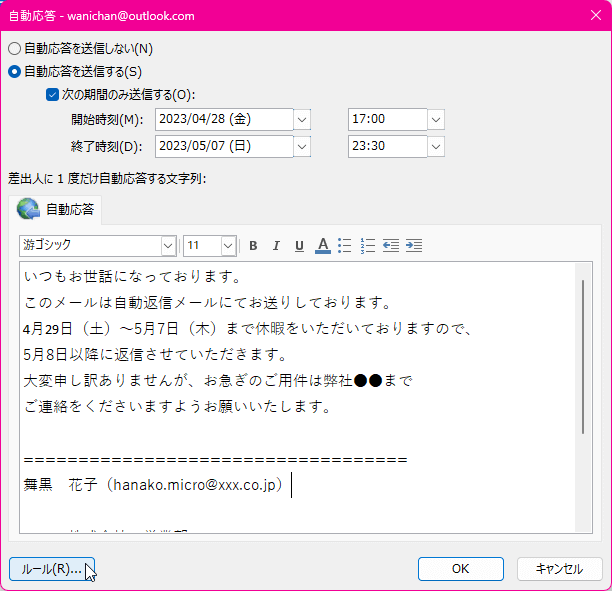
- [自動応答のルール]ダイアログボックスの [ルールの追加]ボタンをクリックします。
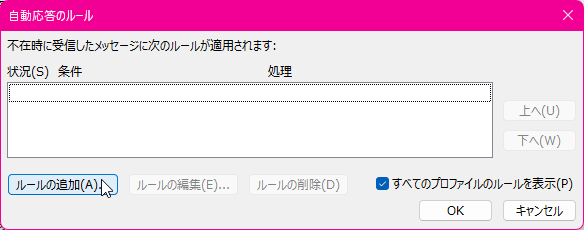
- 特定の差出人や宛先を指定し、実行する処理を選択して[OK]ボタンをクリックします。
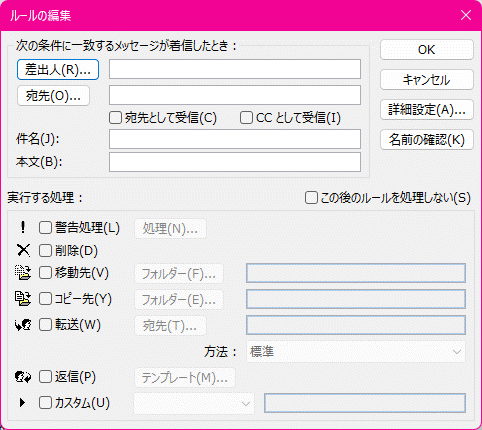
INDEX
- Microsoft Outlook 2019
- Chapter 1 Outlook 環境の管理
- Outlook の設定をカスタマイズする
- 情報表示ウィンドウの操作
- アカウントと自動応答
- Outlookのオプション
- Outlook の設定をカスタマイズする
- Chapter 1 Outlook 環境の管理
コメント
※技術的な質問はMicrosoftコミュニティで聞いてください!

